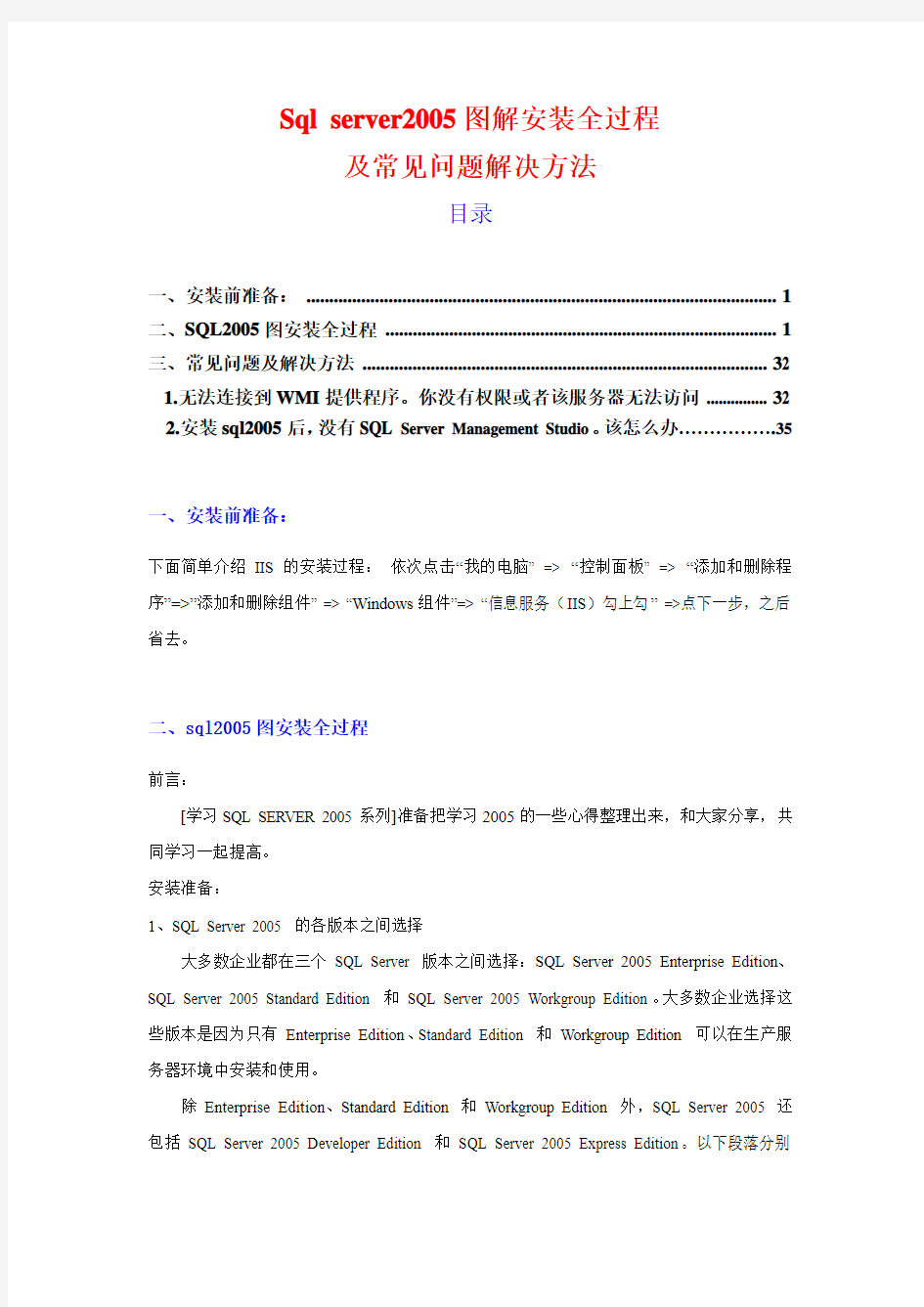
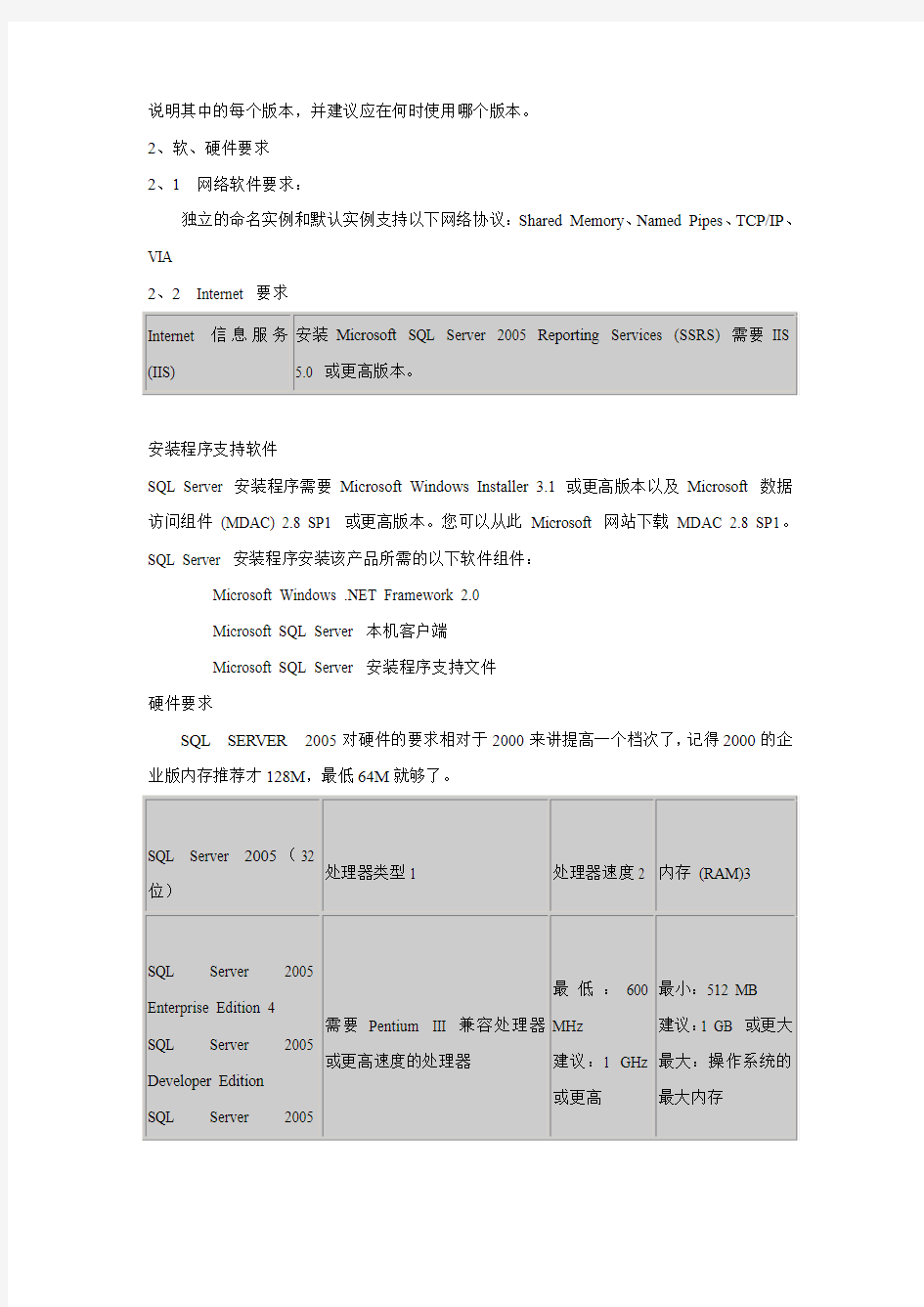
Sql server2005图解安装全过程
及常见问题解决方法
目录
一、安装前准备: (1)
二、SQL2005图安装全过程 (1)
三、常见问题及解决方法 (32)
1.无法连接到WMI提供程序。你没有权限或者该服务器无法访问 (32)
2.安装sql2005后,没有SQL Server Management Studio。该怎么办 (35)
一、安装前准备:
下面简单介绍IIS的安装过程:依次点击“我的电脑” => “控制面板” => “添加和删除程序”=>”添加和删除组件” => “Windows组件”=> “信息服务(IIS)勾上勾” =>点下一步,之后省去。
二、sql2005图安装全过程
前言:
[学习SQL SERVER 2005系列]准备把学习2005的一些心得整理出来,和大家分享,共同学习一起提高。
安装准备:
1、SQL Server 2005 的各版本之间选择
大多数企业都在三个SQL Server 版本之间选择:SQL Server 2005 Enterprise Edition、SQL Server 2005 Standard Edition 和SQL Server 2005 Workgroup Edition。大多数企业选择这些版本是因为只有Enterprise Edition、Standard Edition 和Workgroup Edition 可以在生产服务器环境中安装和使用。
除Enterprise Edition、Standard Edition 和Workgroup Edition 外,SQL Server 2005 还包括SQL Server 2005 Developer Edition 和SQL Server 2005 Express Edition。以下段落分别
说明其中的每个版本,并建议应在何时使用哪个版本。
2、软、硬件要求
2、1网络软件要求:
独立的命名实例和默认实例支持以下网络协议:Shared Memory、Named Pipes、TCP/IP、VIA
2、2Internet 要求
安装程序支持软件
SQL Server 安装程序需要Microsoft Windows Installer 3.1 或更高版本以及Microsoft 数据访问组件(MDAC) 2.8 SP1 或更高版本。您可以从此Microsoft 网站下载MDAC 2.8 SP1。SQL Server 安装程序安装该产品所需的以下软件组件:
Microsoft Windows .NET Framework 2.0
Microsoft SQL Server 本机客户端
Microsoft SQL Server 安装程序支持文件
硬件要求
SQL SERVER2005对硬件的要求相对于2000来讲提高一个档次了,记得2000的企业版内存推荐才128M,最低64M就够了。
操作系统与2005
此表显示对于每种32 位版本的SQL Server 2005,操作系统是否可以运行其服务器软件。
与2000共存
主要注意在安装时实例设置
2、整个安装过程建议大家关闭杀毒软件。
3、安装
2005技术很久就来到我们身边,由于工作的关系一直没机会使用,今天终于有时间来领略2005的风采,下面我们详细图解2005的安装及装SP1的过程。
首先放入光盘,启动到安装目录,然后双击setup.exe,出现如下图面
稍等一会儿弹出安装向导界面:
点击一下步,系统开始对系统配置进行检测(我的本本是512M内存,提示硬件警告,嘿嘿)
点击下一步,安装程序准备安装向导,接着开始安装前的准备工作,比如磁盘空间检测等等…
如果一切正常,那么恭喜你,你的安装已经成功一半,接着弹出注册界面
输入注册号,点下一步,进行组件选择:
自行根据自己的需要进行选择,你可以点高级后进行更详细的设置:
这个界面安装过Office 的人很熟悉吧,点不同项目在弹出菜单中选择,同时可以更改安装路径。点下一步,进行实例名的设置,这里要注意了,如果你机器没有SQL SERVER的其它产品,直接点下一步,如果你机器上有2005以前的产品时,选择默认实例时2005的安装盘会升级你的以前产品,如果选择命名实例时,那2005会安装一个新的实例,以前的产品仍然独立运行。我这儿根据情况选择了命名实例:SQL2005。
点击下一步,进行服务帐户设置,
我选择和内置帐户:本地系统。根据需要选择结束启动服务选项后点击一步进入本地帐户密码设置:
点击下一步,进入排序规则设置:
点击下一步,进入报表服务器的一些设置:
不作什么修改后点一步,
再下一步,显示你设置的所有选项:
点击安装后系统开始配置选择,再点一步后进行安装进度界面
现在可以坐下来喝杯茶了,要等一会儿呢,时间根据你的配置而定,直到出现如下界面
安装就快结束了,点下一步后,
此时可以进行外围应用配置器配置,我们以后使用的过程也可以配置,所以在这儿就不讲得太详细了,点击完成。
S Q L S e r v e r的简介及发展历程SQL简介 SYSTEMR开发的一种查询语言,它的前身是SQUARE语言。SQL语言结构简洁,功能强大,简单易学,所以自从IBM 语言作为查询语言。 织,负责开发美国的商务和通讯标准。ANSI同时也是ISO和InternationalElectrotechnicalCommission(IEC)的 ANSI随之发布的相应标准是ANSISQL-92。ANSISQL-92有时被称为ANSISQL。尽管不同的关系数据库使用的SQL版本有一些差异,但大多数都遵循ANSISQL标准。SQLServer使用ANSISQL-92的扩展集,称为T-SQL,其遵循ANSI 制定的SQL-92标准。 SQL发展历史 1970:E.J.Codd发表了关系数据库理论(relationaldatabasetheory); 1974-79:IBM以Codd的理论为基础开发了“Sequel”,并重命名为"SQL"; 1979:Oracle发布了商业版SQL 1981-84:出现了其他商业版本,分别来自IBM(DB2),DataGeneral(DG/SQL),RelationalTechnology(INGRES); SQL/86:ANSI跟ISO的第一个标准; SQL/89:增加了引用完整性(referentialintegrity); SQL/92(akaSQL2):被数据库管理系统(DBMS)生产商广发接受; 包括oids; SQL/2003:包含了XML相关内容,自动生成列值(columnvalues); 2005-09-30:“Dataisthenextgenerationinside...SQListhenewHTML”!TimO'eilly提出了Web2.0理念,称数据将是核心,SQL将成为“新的HTML"; SQL/2006:定义了SQL与XML(包含XQuery)的关联应用; 2006:Sun公司将以SQL基础的数据库管理系统嵌入JavaV6 2007:SQLServer2008(Katmi)在过去的SQL2005基础上增强了它的安全性,主要在:简单的数据加密,外键管理,增强了审查,改进了数据库镜像,加强了可支持性。 SQLServer的基本信息 SQLServer是一个关系数据库管理系统。它最初是由Microsoft、Sybase和Ashton-Tate三家公司共同开发的,于1988年推出了第一个OS/2版本。在WindowsNT推出后,Microsoft与Sybase在SQLServer的开发上就分道扬镳了,Microsoft将SQLServer移植到WindowsNT系统上,专注于开发推广SQLServer的WindowsNT版本。Sybase则较专注于SQLServer在UNIX?操作系统上的应用。数据库引擎是SQLServer系统的核心服务,负责完成数据的存储、处理和安全管理。
在windows7 下安装SQL Server 2005标准版 在安装SQL Server 2005过程中主要遇到以下两个问题 □1.IIs(Internet Information Service)未安装 安装过SQL Server的人可能知道,它的有些服务要依赖于IIS,所以为了保证数据库的顺利安装,先启用IIS服务吧!Win7比XP好的一点是:启用IIS功能无需借助系统安装盘了,只要在控制面板里启用即可,如图: step1
step2 第三步需要注意的是,选中红框中的复选项,分别为“Internet Information Services 可承载的Web 核心”、“Web 管理工具”和“万维网服务”,这里我不确定“Web 管理工具”是否需要,因为我选中它们的父节点“Internet 信息服务”后选中了它的一些子项,多选
总比少选全面,需要将它们的子项全部选中才显示为“√”,否则显示为“■”,记住,一定要显示为“√”才行,效果就和step3一样就可以了!点击确定后会出现线面的框框 □2.如何解决SOL Server安装过程中的COM 检查失败问题(这个可以有效的解决)1、开户MSDTC服务 开始-运行,输入cmd后回车,在命令提示行中输入msdtc -install 并回车。 2、开启COM+ System Application服务。 开始-运行,输入Services.msc后回车,打开服务和应用程序。并在服务列表里面找到COM+ System Application。右键单击,点属性,然后更改启动方式为“自动”,并点击下面的“启动”开启此服务。 对2的重要补充:有的人会发现COM+ System Application这个服务无法启动,这个服务依赖于另外3个服务,将这3个服务都开启就可以了。此3个依赖关系在COM+ System Application属性那里。 \(0^◇^0)/解决以上两个问题,现在就可以顺利安装了 紧接着进入如下画面
create function f_splitstr(@source varchar(500),@split varchar(5)) returns @temp table(tid varchar(50)) as begin declare @ch as varchar(50) set @source=@source+@split while(@source<>'') begin set @ch=left(@source,charindex(',',@source,1)-1) insert @temp values(@ch) set @source=stuff(@source,1,charindex(',',@source,1),'') end return end --select tid from dbo.f_splitstr('xxxxxxx,ttttt,yyyyyy,ererer',',') --select getdate() declare @i int,@countNum int, @para varchar(50) declare tid_cursor CURSOR for select tid from dbo.f_splitstr('xxxxxxx,ttttt,yyyyyy,ererer',',') open tid_cursor FETCH NEXT FROM tid_cursor into @para WHILE@@FETCH_STATUS= 0 BEGIN print @para FETCH NEXT FROM tid_cursor into @para END; CLOSE tid_cursor DEALLOCATE tid_cursor GO
Windows 7下安装SQL Server 2005过程详解 时间:2010-03-20 09:43 来源:百度空间字体:[大中小] 本文将为大家介绍Windows 7下如何安装SQL Server 2005,相信通过本文,能让大家了解安装的过程。bitsCN还向您推荐《图解SQL Server 2008安装和配置过程》。 一、配置IIS 到控制面板,打开IIS Features,点左边的加号,打开详细信息,我们勾上以下组件: 1: Web Managerment Tools\IIS 6 Management Compatibility\IIS6 WMI Compatibility 2: Web Managerment Tools\IIS 6 Management Compatibility\IIS6 Metabase and IIS 6 Configuration Compatibility 3: World Wide Web Services\Application Development Features\https://www.doczj.com/doc/0117473728.html, 4: World Wide Web Services\Common Http Features\Http Redirection 5: World Wide Web Services\Security\Windows Authentication 二、安装标准版SQL Server 2005 按照提示安装即可 三、安装SQL Server 2005 SP3 最后一步设置系统帐号权限,需要先到任务管理器中关闭sqlserver 进程,然后到打开dos 窗口之前的一步,又需要手动启动sqlserver服务。 四、启用SQL Server Browser 服务 单击“开始”,依次指向“程序”、“Microsoft SQL Server 2005”和“配置工具”,然后单击“SQL Server 外围应用配置器”。 在“SQL Server 2005 外围应用配置器”页上,单击“服务和连接的外围应用配置器”。 在“服务和连接的外围应用配置器”页上,单击“SQL Server Browser”,在“启动类型”中单击“自动”选项,然后单击“应用”。 打开Windows 防火墙,请单击“开始”,再单击“运行”,键入firewall.cpl,然后单击“确定”。 五、在Windows 防火墙中为SQL Server 2005 创建例外 若要在Windows 防火墙中为SQL Server 2005 创建例外,请执行以下步骤: 六、在Windows 防火墙中为SQL Server Browser 服务创建例外 若要在Windows 防火墙中为SQL Server Browser 服务创建例外,请执行以下步骤: 1.在Windows 防火墙中,单击“例外”选项卡,然后单击“添加程序”。 2.在“添加程序”窗口中,单击“浏览”。 3.单击C:\Program Files\Microsoft SQL Server\90\Shared\sqlbrowser.exe 可执行程序,单击“打开”,然后单击“确定”。 七、配置SQLServer2005 远程连接 第一步:SQL Server Configuration Manager -> SQL Server 2005 Services 将SQL Server Browser 设置为running, 如果没有Enable的话,右键Properties -> Service -> StartMode = Auotomatic 注意,同时必须打开SQL Server Browser 服务
1,安装前准备: 安装IIS,打开控制面板,点“添加或删除程序”,点“添加/删除Windows组件(A)”,把“Internet 信息服务(IIS)”前面的勾选框的勾选上,点“下一步”,一路确认完成。这个过程一般没有问题。 当然,要装SQL Server 2005,当然要准备安装程序(光盘),也就要选对版本。 我之前下载了个“Microsoft SQL Server 2005 Enterprise Edition”,兴冲冲的去安装,安装不成功,最后看他的安装说明里面恰好这个版本“Windows XP Professional Edition SP24”是不能安装的,背啊。。。。才知道磨刀不误砍材功的道理,后来去下载了“Microsoft SQL Server 2005 Standard Edition”,920MB的压缩包。 2,SQL Server 2005的安装光盘共有2张,先打开第一张,点“服务器组件、工具、联机丛书和示例(C)”
此步骤系统配置检查很重要,14个项目里面如果有1项有错误或者警告,整个SQL Server 2005都将不正常。 我第一次在一台笔记本的Windows xp2系统上安装就遇到了一个COM+组建的警告,以为没有什么大不了,不过最后是发现程序不能正常运行,在google,百度上搜索半天,操作了半天,结果还是问题依旧。 不过我回家第二次在台式机上的Windows xp2安装就没有问题,一切正常。 看来和Windows xp2的系统版本没有关系,而是我的笔记本电脑的Windows xp2系统不正常了,可能重新装下系统就可以正常安装SQL Server 2005了。 重装系统看来是遇到问题的唯一法宝——除非你是那种专家级别的高手。在这个步骤遇到问题或者错误警告还是举手投降了,选择重新安装系统。可能那样解决问题的时间还要短些。烦恼也少些。
其实不晓得 其实不晓得 主页博客相册个人档案好友 查看文章 超详细图解sql2005安装全过程 2009年11月27日 星期五 22:35 之前安装S Q L2005老是安装不上,在选择数据库时为灰色,不能进行选择,经查找原因是:操作系统和数据库版本不兼容,我用的是W I Nxp 专业版s p 2,而数据库的版本是:En t e r p r is e Ed it io n 1 ,所以导致这个问题的出现,现在网上找了一份有关S QL2005的安装图解,供大家参考,也给自己做一个备份! 安装可能出现的问题参考: 1》安装VS 2008后再安装S Q L2005无组件和S Q L 服务的解决办法 2》s q l2005开发版:选择的功能中没有任何功能可以安装或升级问题的终级解决方法 安装准备: 1、S Q L S e r v e r 2005 的各版本之间选择 大多数企业都在三个 S Q L S e r v e r 版本之间选择:S Q L S e r v e r 2005 En t e r p r is e Ed it io n 、S Q L S e r v e r 2005 S t a n d a r d Ed it io n 和 S Q L S e r v e r 2005 W o r kg r o u p Ed it io n 。大多数企业选择这些版本是因为只有 En t e r p r is e Ed it io n 、S t a n d a r d Ed it io n 和 W o r kg r o u p Ed it io n 可以在生产服务器环境中安装和使用。 除 En t e r p r is e Ed it io n 、S t a n d a r d Ed it io n 和 W o r kg r o u p Ed it io n 外,S QL S e r v e r 2005 还包括 S QL S e r v e r 2005D e v e lo p e r Ed it io n 和 S QL S e r v e r 2005 Exp r e s s Ed it io n 。以下段落分别说明其中的每个版本,并建议应在何时使用哪个版本。 2、软、硬件要求 2、1 网络软件要求: 独立的命名实例和默认实例支持以下网络协议:S h a r e d M e mo r y 、N a me d P ip e s 、T CP /I P 、VI A 2、2 I n t e r n e t 要求 安装程序支持软件 S Q L S e r v e r 安装程序需要 M ic r o s o f t W in d o w s I n s t a lle r 3.1 或更高版本以及 M ic r o s o f t 数据访问组件 (M DA C) 2.8S P 1 或更高版本。您可以从此 M ic r o s o f t 网站下载 M D A C 2.8 S P 1。 S Q L S e r v e r 安装程序安装该产品所需的以下软件组件: M ic r o s o f t W in d o ws .NET F r a me w o r k 2.0 M ic r o s o f t S QL S e r v e r 本机客户端 M ic r o s o f t S QL S e r v e r 安装程序支持文件 硬件要求 S Q L S ERVER 2005对硬件的要求相对于2000来讲提高一个档次了,记得2000的企业版内存推荐才128M ,最低64M 就够了。 操作系统与2005 此表显示对于每种 32 位版本的 S Q L S e r v e r 2005,操作系统是否可以运行其服务器软件。 百度空间 | 百度首页 | 登录
日志总结 项目搭建 一、项目搭建: 1、先把所需的j a r全部找到,导入l i b中。 2、把数据库的驱动包(所需包根据所选数据库而定)导入。 3、设置配置文件 4、建立测试类 二、项目搭建,测试时的错误: j a v a.l a n g.I l l e g a l S t a t e E x c e p t i o n: F a i l e d t o l o a d A p p l i c a t i o n C o n t e x t C a u s e d b y: o r g.s p r i n g f r a m e w o r k.b e a n s.f a c t o r y.B e a n C r e a t i o n E x c e p t i o n:E r r o r c r e a t i n g b e a n w i t h n a m e'u s e r D a o':I n j e c t i o n o f r e s o u r c e d e p e n d e n c i e s f a i l e d;n e s t e d e x c e p t i o n i s o r g.s p r i n g f r a m e w o r k.b e a n s.f a c t o r y.B e a n C r e a t i o n E x c e p t i o n:E r r o r c r e a t i n g b e a n w i t h n a m e's e s s i o n F a c t o r y'd e f i n e d i n c l a s s p a t h r e s o u r c e [a p p l i c a t i o n C o n t e x t-c o m m o n.x m l]: I n v o c a t i o n o f i n i t m e t h o d f a i l e d;n e s t e d e x c e p t i o n i s j a v a.l a n g.A b s t r a c t M e t h o d E r r o r: c o m.m i c r o s o f t.j d b c.b a s e.B a s e D a t a b a s e M e t a D a t a.s u p p o r t s G e t G e n e r a t e d K e y s()Z C a u s e d b y: o r g.s p r i n g f r a m e w o r k.b e a n s.f a c t o r y.B e a n C r e a t i o n E x c e p t i o n:E r r o r c r e a t i n g b e a n w i t h n a m e's e s s i o n F a c t o r y'd e f i n e d i n c l a s s p a t h r e s o u r c e [a p p l i c a t i o n C o n t e x t-c o m m o n.x m l]: I n v o c a t i o n o f i n i t m e t h o d f a i l e d;n e s t e d e x c e p t i o n i s j a v a.l a n g.A b s t r a c t M e t h o d E r r o r: c o m.m i c r o s o f t.j d b c.b a s e.B a s e D a t a b a s e M e t a D a t a.s u p p o r t s G e t G e n e r a t e d K e y s()Z C a u s e d b y: j a v a.l a n g.A b s t r a c t M e t h o d E r r o r: c o m.m i c r o s o f t.j d b c.b a s e.B a s e D a t a b a s e M e t a D a t a.s u p p o r t s G e t G e n e r a t e d K e y s()Z 解决方案: Caused by: https://www.doczj.com/doc/0117473728.html,ng.AbstractMethodError: com.microsoft.jdbc.base.BaseDatabaseMetaData.supportsGetGeneratedKeys()Z
SQL Server 2005安装详解收藏 SQL Server 2005安装详解 一、安装SQL Sever 2005数据库 如果你使用Windows Server 2003 Enterprise Edition,注意同时安装SP1或更高版本补丁。安装条件: 组件要求 磁盘空间所有版本的完全安装都需要350MB硬盘空间,而要安装示例数据库还需要390MB。 内存512 MB建议使用1 GB或更多的内存(这里指的是SQL Server 2005 Enterprise Edition) Internet软件所有版本的SQL Server 2005的安装都需要Microsoft Internet Explorer 6.0 ,(同时安装SP1)或更高版本,因为Microsoft管理控制台(Microsoft Management Console,MMC)和HTML帮助需要它。只需Internet Explorer的最低安装即可满足要求,并且不需要将Internet Explorer配置为默认浏览器。然而,如果只安装客户端组件且不需要连接到要求加密的服务器,则Internet Explorer 4.01(同时安装SP 2)即可满足要求 Internet信息服务(IIS)如果要编写XML应用程序,则必须配置IIS。安装Reporting Services需要IIS 5.0或更高版本 网络操作系统具有SQL Server安装所需的内置网络软件。在安装SQL Server 2005之前,必须启用TCP/IP 部署过程: 1.通过“添加或删除程序/添加删除组件”安装IIS服务,勾选“https://www.doczj.com/doc/0117473728.html,、Internet 信息服务(IIS)”点击【确定】来完成安装。 2.将“SQL Server 2005”安装光盘插入光驱,单击【服务器组件、工具、联机丛书和示例】之后在“最终用户许可协议”中勾选“我接受许可条款和条件”单击【下一步】
SQLServer 2008以上误操作数据库恢复方法——日志尾部备份 问题: 经常看到有人误删数据,或者误操作,特别是update和delete的时候没有加where,然后就喊爹喊娘了。人非圣贤孰能无过,做错可以理解,但不能纵容,这个以后再说,现在先来解决问题。遇到这种情况,一般都是没有做备份,不然也不会来发问了。首先要冷静,否则会有更大的灾难。直到你放弃。 解决方法: 对于这类问题,主要是找回误操作之前的数据,在2008之前,有个很出名的工具Log Exploer,听说还挺好用的,这个网上大把教程,这里就不多说了。但是唯一遗憾的是,不支持2008及更高版本,这时除了其他第三方工具,那么最常用的就是本文提到的方法——日志尾部备份。本文实验环境2008R2,对于2008及其以上版本可以使用这个方法,其实2005也可以,2000很少用,没试过,只是2008之前可以使用Log Exploer,所以就没必要用这种方法。 下面图文并茂讲解操作方法,至于原理,不属于本文范围,而且我相信真遇到误操作的时候,估计没人会看原理了。 步骤: (1)、检查数据库的恢复模式,如图:
或者使用脚本检查: 1.SELECT recovery_model,recovery_model_desc 2.FROM sys.databases 3.WHERE name='AdventureWorks' 结果如下: 确保数据库的恢复模式最起码不能为【简单】。至于如何修改成完整模式,我觉得这些应该没必要多说了。 切记,对于任何重要环境,不仅仅是客户正式环境(俗称生产环境),都强烈建议使用【完整恢复模式】,虽然对于另外两种(大容量日志(BULK_LOGGED)、简单(SIMPLE))来说,完整恢复模式产生的日志会大,但是在出现问题的时候,就会觉得这些都不算什么了。并且我也想不到任何理由对于正式环境不使用完整恢复模式。只要管理得当,完整恢复模式的日志也不会太变态。 (2)、这里其实隐含另外一步,曾经做过最少一次的完整备份。因为所有类型的备份都基于完整备份,如果没有最少一次完整备份,其他类型的备份都是多余的,所以在这里强调一下,在创建完一个新数据库之后,强烈建议甚至强制做一次完整备份。 1.SELECT database_name,recovery_model,name 2.FROM msdb.dbo.backupset 使用上面的语句粗略可以看到有那些数据库做过备份,由于测试,所以做了几次备份,可以看到我这个时间点已经做了备份了。 (3)、确保别人不再连接数据库,然后做一次日志尾部备份: 首先先创建一点数据: [sql]view plaincopyprint?
西北师范大学计算机科学与工程学院学生实验报告 学号201271040109 专业软件工程班级软件工程1班姓名郭宏乐 课程类型 课程名称熟悉SQLserver2005系 统 实验名称熟悉SQLserver2005系统 实验目的:1:熟悉SQLserver2005系统. 2:学会安装SQLserver2005系统。 3学会运用SQLserver2005系统。 实验内容: 1实验步骤: (1)SQLserver2005安装: 安装过SQL Server的人可能知道,它的有些服务要依赖于IIS,所以为了保证数据库的顺利安装,先启用IIS服务吧!Win7比XP好的一点是:启用IIS功能无需借助系统安装盘了,只要在控制面板里启用即可,如图: step1
step2 第三步需要注意的是,选中红框中的复选项,分别为“Internet Information Services 可承载的Web 核心”、“Web 管理工具”和“万维网服务”,这里我不确定“Web 管理工具”是否需要,因为我选中它们的父节点“Internet 信息服务”后选中了它的一些子项,多选总比少选全面,需要将它们的子项全部选中才显示为“√”,否则显示为“■”,记住,一定要显示为“√”才行,效果就和step3一样就可以了!点击确定后会出现线面的框框
如果我们不启用IIS功能,在后续安装SQL Server时会遇见如图画面 到此,IIS功能就算启用完成了,下面开始安装SQL Server 安装文件解压后是一个ISO的镜像,其实是一个DVD文件,将两张光盘合并到一起了,所以你的电脑需要安装虚拟光驱,虚拟光驱不会用请先百度一下,我就不在这里赘述了。 首先启动虚拟光驱软件,把SQL Server的镜像加载进来,如图
SQLSERVER 2005卸载方法 SQL SERVER 2005不象SERVER 2000所有组件都汇总在一起,所以卸载时特别麻烦,如果不按正常的方法卸载,重新安装是不可能安装上去的。因为SQL SERVER 2005组件都是分散的,所以,必须一个一个的卸载,且要用到两个附加工具,方法如下: 1.如其它软件卸载时一样,打开《控制面板》-新增删除程式 注意:卸载顺序,反向卸载: Microsoft SQL Server VSS Writer Microsoft SQL Server Setup Support Files(English) Microsoft SQL Server Native Client Microsoft SQL Server 2005 Books Online(English) Microsoft SQL Server 2005 Backward compatibillty Microsoft SQL Server 2005
2.安装Windows Installer Clean Up.(msicuu2.exe文件)。安装完后运行 选定下面条目,然后按《Remove》: Microsoft SQL Server VSS Writer Microsoft SQL Server Setup Support Files(English) Microsoft SQL Server Native Client Microsoft SQL Server 2005 Tools Microsoft SQL Server 2005 Books Online(English) Microsoft SQL Server 2005 Backward compatibillty Microsoft SQL Server 2005 3.运行SRVINSTW.exe文件,如图:
SQL Server数据库连接失败错误及解决方法 在使用SQL Server 的过程中,用户遇到的最多的问题莫过于连接失败了。一般而言,有以下两种连接SQL Server 的方式,一是利用SQL Server 自带的客户端工具,如企业管理器、查询分析器、事务探查器等;二是利用用户自己开发的客户端程序,如ASP 脚本、VB程序等,客户端程序中又是利用ODBC 或者OLE DB 等连接SQL Server。下面,我们将就这两种连接方式,具体谈谈如何来解决连接失败的问题。 一、客户端工具连接失败 在使用SQL Server 自带的客户端工具(以企业管理器为例)连接SQL Server时,最常见的错误有如下一些: 1、SQL Server 不存在或访问被拒绝 ConnectionOpen (Connect()) 2、用户'sa'登录失败。原因:未与信任SQL Server 连接相关联。
3、超时已过期。 下面我们依次介绍如何来解决这三个最常见的连接错误。 第一个错误"SQL Server 不存在或访问被拒绝"通常是最复杂的,错误发生的原因比较多,需要检查的方面也比较多。一般说来,有以下几种可能性: 1、SQL Server名称或IP地址拼写有误; 2、服务器端网络配置有误; 3、客户端网络配置有误。 要解决这个问题,我们一般要遵循以下的步骤来一步步找出导致错误的原因。 首先,检查网络物理连接: ping <服务器IP地址> 或者 ping <服务器名称> 如果ping <服务器IP地址> 失败,说明物理连接有问题,这时候要检查硬件设备,如网卡、HUB、路由器等。还有一种可能是由于客户端和服务器之间安装有防火墙软件造成的,比如ISA Server。防火墙软件可能会屏蔽对ping、telnet 等的响应,因此在检查连接问题的时候,我们要先把防火墙软件暂时关闭,或者打开所有被封闭的端口。
SQL Server 2005 函数大全 字符串函数 (2) 日期和时间函数 (3) 日期部分 (5) 数学函数 (6) 数据类型转换函数 (7) 日期类型数据转换为字符数据类型的日期格式的部分样式表 (8) 系统函数 (11) 排名函数 (11) 聚合函数 (12)
字符串函数 表达式:是常量、变量、列或函数等与运算符的任意组合。以下参数中表达式类型是指表达式经运算后返回的值的类型 函数名称参数示例说明 ascii (字符串表达式) select ascii('abc') 返回 97返回字符串中最左侧的字符的ASCII码。 char(整数表达式) select char(100) 返回 d 把ASCII 码转换为字符。 介于0 和255 之间的整数。如果该整数表达式不在此范围内,将返回NULL 值。 charindex (字符串表达式1,字符串表达式 2[,整数表达式]) select charindex('ab','BCabTabD')返回3 select charindex('ab','BCabTabD',4)返回6 在字符串2中查找字符串1,如果存在返回第一个匹配的 位置,如果不存在返回0。如果字符串1和字符串2中有一个 是null则返回null。 可以指定在字符串2中查找的起始位置。 difference (字符串表达式1,字符串表达式2) select difference('Green','Greene')返回4 返回一个0到4的整数值,指示两个字符表达式的之间的相似程度。0 表示几乎不同或完全不同,4表示几乎相同或完全相同。注意相似并不代表相等 left (字符串表达式,整数表达式) select left('abcdefg',2) 返回 ab返回字符串中从左边开始指定个数的字符。 right (字符串表达式,整数表达式) select right('abcdefg',2) 返回fg返回字符串中从右边开始指定个数的字符。 len(字符串表达式) select len('abcdefg')返回 7 select len('abcdefg ') 返回7 返回指定字符串表达式的字符数,其中不包含尾随空格。lower (字符串表达式) select lower('ABCDEF')返回 abcdef返回大写字符数据转换为小写的字符表达式。 upper (字符串表达式) select upper('abcdef')返回 ABCDEF返回小写字符数据转换为大写的字符表达式。 ltrim (字符串表达式) select ltrim(' abc')返回 abc返回删除了前导空格之后的字符表达式。 rtrim(字符串表达式) select rtrim('abc ')返回 abc返回删除了尾随空格之后的字符表达式。 patindex (字符串表达式1,字符串表达式2) select patindex('%ab%','123ab456')返回4 select patindex('ab%','123ab456')返回0 select patindex('___ab%','123ab456')返回1 select patindex('___ab_','123ab456')返回0 在字符串表达式1中可以使用通配符,此字符串的第一个 字符和最后一个字符通常是%。 %表示任意多个字符,_表示任意字符 返回字符串表达式2中字符串表达式1所指定模式第一次出现 的起始位置。没有找到返回0 reverse (字符串表达式) select reverse('abcde')返回 edcba返回指定字符串反转后的新字符串space (整数表达式) select'a'+space(2)+'b' 返回 a b返回由指定数目的空格组成的字符串。
数据库还原及设置方法 1数据库还原 1.1 打开SQL2005 首先安装SQL2000或2005,这里以SQL2005为案例进行介绍。找到SQL2005的安装程序,点击“SQL Server Management Studio”,如下图1所示。 图1 在打开的SQL2005初始界面中(如图2所示),【服务器类型】选择“数据库引擎”,【服务器名称】选择计算机名,【身份验证】选择“Windows 身份验证”,选择完毕后点击【连接】按钮,进入SQL,如图3所示。
图2 图3 1.2 还原数据库 展开SQL2005左侧窗口中的结构树,选中【数据库】节点,然后再上面单击右键,选择【还原数据库】如图4所示。选中【还原数据库】菜单按钮后,点击左键,打开该功能,弹出如图5所示界面。在【还原数据库】界面中的右侧面板中的【还原的目标】—【目标数据库】中输入,新的数据库名称,如proecheck、ugcheck等。 数据库名称输入完毕后,在【还原的源】中选择【源设备】选项,点击其后
面的按钮,弹出如图6所示的【指定备份】窗口。 在【指定备份】窗口中点击【添加】按钮,弹出如图7所示的添加数据还原文件的窗口,在弹出的窗口中【文件类型】选择“所有文件”,然后找到你的数据备份文件进行还原。选中数据库备份文件后,点击【确定】按钮,回到图6的界面,再点击【确定按钮】,返回图5界面,在返回的图5界面中【选择用于还原的备份集】列表中增加了备份数据的信息,如图8所示。 选中图8【选择用于还原的备份集】列表中的数据项,点击界面左侧【选择页】中的【选项】,如图9所示。在图9中,查看【还原选项】—【将数据还原为】列表中.mdf和.ldf的文件路径是否正确,即本机上是否包含了这两个路径。如果没有包含,请在计算机上设置某一文件夹来存储这两个文件。该存储路径确认后,点击界面中的【确定】按钮,完成数据还原工作。 图4
系统连接sqlserver数据库问题解决方案 一、首先检查 1、网络不通,不能ping通服务器。检查HUB或路由器是否正常工作。检查其它机子是否网络通。检查网线的可能性问题。本地连接是否启用? 2、检查防火墙是否把起点软件拦截了。XP系统自带有防火墙可能阻止了软件访问网络。 3、数据库服务是否启动。 4、数据库有无更改密码。 5、数据库中是否存在当前连接的用户数据库。 二、根据软件错误提示检查 以上问题检查无误的话,首先注意连接不上时的提示,起点软件在连接不上数据库时会有一个连接提示错误信息。 1"SQL Server 不存在或访问被拒绝" 这个问题是最常见的,通常是XP2的操作系统+MS SQL SERVER 2000的配置情况下出现这种问题。这个是最复杂的,错误发生的原因比较多,需要检查的方面也比较多。 一般说来,有以下几种可能性: 1,SQL Server名称或IP地址拼写有误 2,服务器端网络配置有误 3,客户端网络配置有误 要解决这个问题,我们一般要遵循以下的步骤来一步步找出导致错误的原因: 首先,检查网络物理连接 ping <服务器IP地址/服务器名称> 如果ping <服务器IP地址> 不成功,说明物理连接有问题,这时候要检查硬件设备,如网卡,HUB,路由器等。
还有一种可能是由于客户端和服务器之间安装有防火墙软件造成的,比如ISA Server。防火墙软件可能会屏蔽对ping,telnet 等的响应 因此在检查连接问题的时候,我们要先把防火墙软件暂时关闭,或者打开所有被封闭的端口。 如果ping <服务器IP地址> 成功而,ping <服务器名称> 失败 则说明名字解析有问题,这时候要检查DNS 服务是否正常。 有时候客户端和服务器不在同一个局域网里面,这时候很可能无法直接使用服务器名称来标识该服务器,这时候我们可以使用HOSTS文件来进行名字解析, 具体的方法是: 1。使用记事本打开HOSTS文件(一般情况下位于C:\WINNT\system32\drivers\etc)。 添加一条IP地址与服务器名称的对应记录,如: 172。168。10。24 myserver 2。或在SQL Server 的客户端网络实用工具里面进行配置,后面会有详细说明。 其次,使用telnet 命令检查SQL Server服务器工作状态 telnet <服务器IP地址> 1433 如果命令执行成功,可以看到屏幕一闪之后光标在左上角不停闪动,这说明SQL Server 服务器工作正常,并且正在监听1433端口的TCP/IP 连接 如果命令返回"无法打开连接"的错误信息,则说明服务器端没有启动SQL Server 服务, 也可能服务器端没启用TCP/IP 协议,或者服务器端没有在SQL Server 默认的端口1433上监听。 接着,我们要到服务器上检查服务器端的网络配置,检查是否启用了命名管道。是否启用了TCP/IP 协议等等,可以利用SQL Server 自带的服务器网络使用工具来进行检查。 点击:程序Microsoft SQL Server 服务器网络使用工具,打开该工具后,在"常规"中可以看到服务器启用了哪些协议。 一般而言,我们启用命名管道以及TCP/IP 协议。 点中TCP/IP 协议,选择"属性",我们可以来检查SQK Server 服务默认端口的设置
如何彻底删除SQL Server2005 (2009-02-12 00:30:05) 1.Stop 所有服务 2.用 Windows Install Clean Up 工具卸载SQL 2005组件 3.用SrvInstw.exe删除所有SQL服务
4.清除注册表 a. 将HKEY_CURRENT_USER---Software----Microsoft下的Microsoft SQL Server文件夹全部删除 b. 将HKEY_LOCAL_mACHINE---SOFTWARE---Microsoft下的Microsoft SQL Native Client ,Microsoft SQL Server, Microsoft SQL Server 2005 Redist 全部删除。 5.删除残留文件 将C盘——Program File下的Microsoft SQL Server 文件夹删除。 6.重启电脑,重新安装。 请先确定是否把sql相关的东西删了,建议进行如下操作。 1.先下个Windows Install Clean Up,清理sql相关东西,要全部清理。 2.到控制面板--添加删除程序中看是否还有未删的。 3.删除安装sql server 2005所在文件夹。 4.到C盘windows下搜索sql.删除所有搜出文件(在隐藏文件inf下搜索sql,删除所有搜出文件)。 5.下个srvinstw.exe,删除所有sql相关服务。 6.到控制面板--管理工具--计算机管理--本地用户和组--组,删除所有与sql相关信息。 7. 开始——运行,输入regedit进入注册表, [-HKEY_LOCAL_MACHINE\SOFTWARE\Microsoft\MSSQLServer] [-HKEY_LOCAL_MACHINE\SOFTWARE\Microsoft\Microsoft SQL Server] [-HKEY_LOCAL_MACHINE\SOFTWARE\Microsoft\Search]
解决此问题的几个关键点如下: 1、该现象只会出现在NTFS文件系统中。 2、由NTFS文件系统的访问权限导致。 一般手工操作的解决方案如下: 1、控制面板—>文件夹选项—>查看关闭“使用简单文件共享(推荐)” 2、选择存放数据库文件的文件夹,右键选择属性,这时会多出一个“安全”选项卡,选择最后一个用户,将该用户的权限设为“完全控制”。
经过这两步操作后,数据库附加失败或附加后只读的问题即可解决。 下面重点讲这两步,用C#代码的实现,因为当我们为项目打包后,不可能让用户手工来执行这些操作 1、C#关闭简单文件共享的代码实现 在百度、Google搜索此问题解决方法时,很多的操作方法并不正确,经过自己实际操作测试,正确方法如下: 注册表文件: Windows Registry Editor Version 5.00 [HKEY_LOCAL_MACHINE\SYSTEM\CurrentControlSet\Control\Lsa] "forceguest"=dword:00000000 批处理: reg add HKLM\SYSTEM\CurrentControlSet\Control\Lsa /v forceguest /t REG_WORD /d 0x00000000 /f 如果选中此项,则将上述 0x00000000 改为 0x00000001。 通过修改注册表的方式实现代码如下: Microsoft.Win32.RegistryKey key = Microsoft.Win32.Registry.LocalMachine; Microsoft.Win32.RegistryKey software =